Linux ist so gesehen das Netzwerk schlechthin – auch die Linux Bibel läuft auf einem Apache-Webserver, der wiederum unter Debian 12 läuft. Auf einen solchen Server – in diesem Fall Debian, verbindet man sich via SSH (Secure Shell). SSH kann jedes Terminal unter Linux, manche nehmen wiederum Putty und Co. – Software, die das Verbinden via SSH vereinfacht. Solche Anwendungen sind unter Linux eigentlich unnötig – eine SSH-Verbindung startet man auf dem Linux-Terminal einfach mit folgendem Befehl:
ssh username@servernameOder mit grafischer Unterstützung (unter dem X-Server):
ssh -X username@servernameOder unter Wayland (siehe Waypipe):
waypipe ssh -X username@servernameDie Konsole unter KDE Plasma verfügt über eine bequeme SSH-Verwaltung, sodass Sie nicht einmal mehr den oben genannten Befehl eingeben müssen.
Die SSH-Verwaltung der Konsole öffnen Sie über das Menü „Module → SSH-Verwaltung anzeigen“ oder über die Tastenkombination Strg+Umschalt+F2:
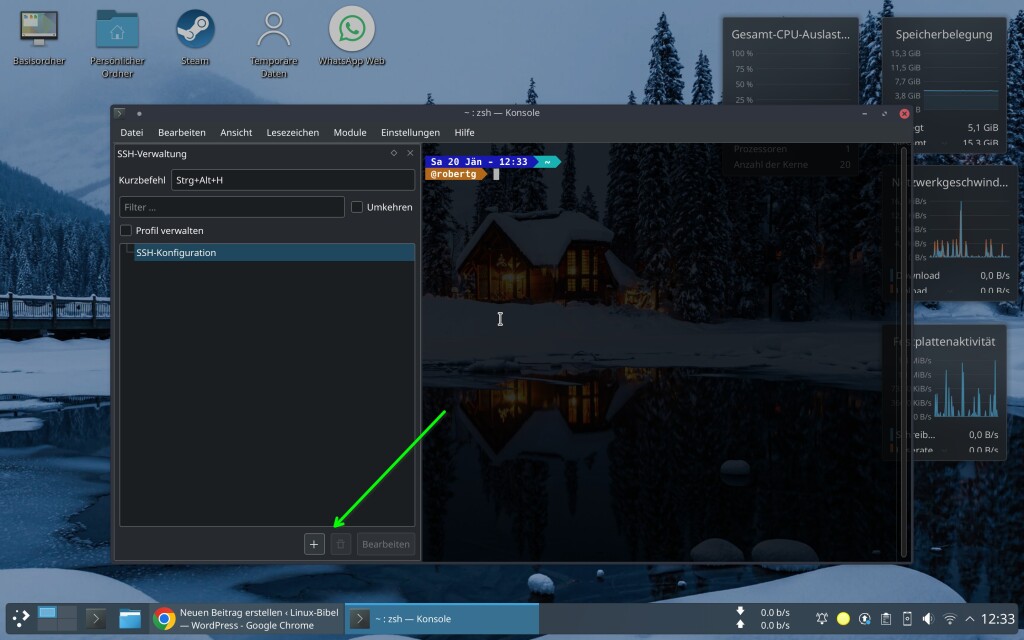
Zu Beginn ist die Liste noch leer, um einen neuen Eintrag zu erstellen, klicken Sie unten links auf den Schalter mit dem Plus:
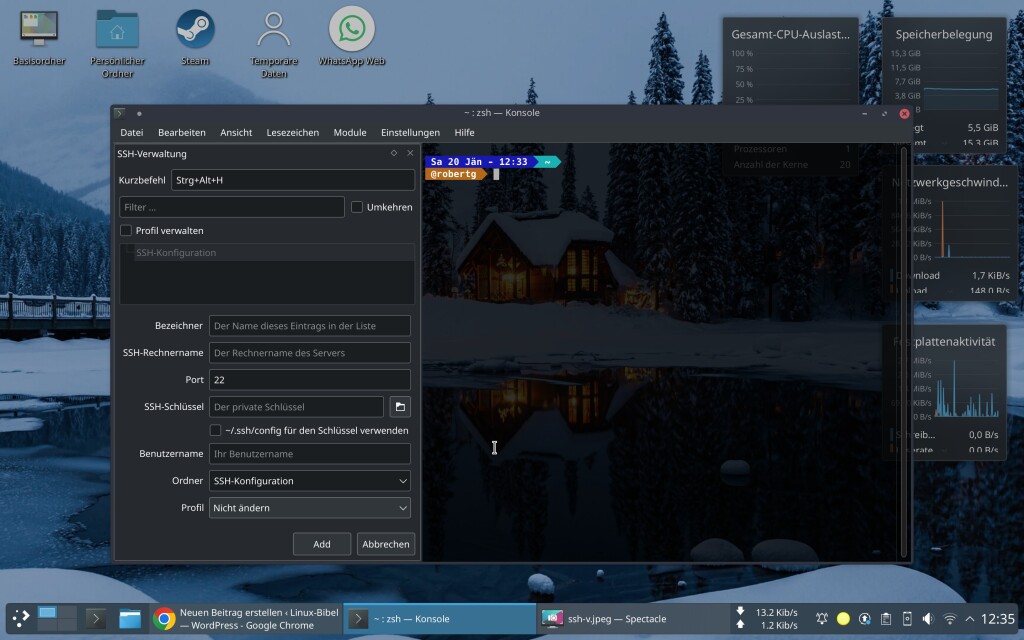
Hier geben Sie jetzt die nötigen Zugangsdaten ein, ganz oben können Sie eine Tastenkombination vergeben, mit der Sie die SSH-Verbindung starten (diese sollte natürlich nicht schon über KDE oder eine andere Anwendung vergeben sein):
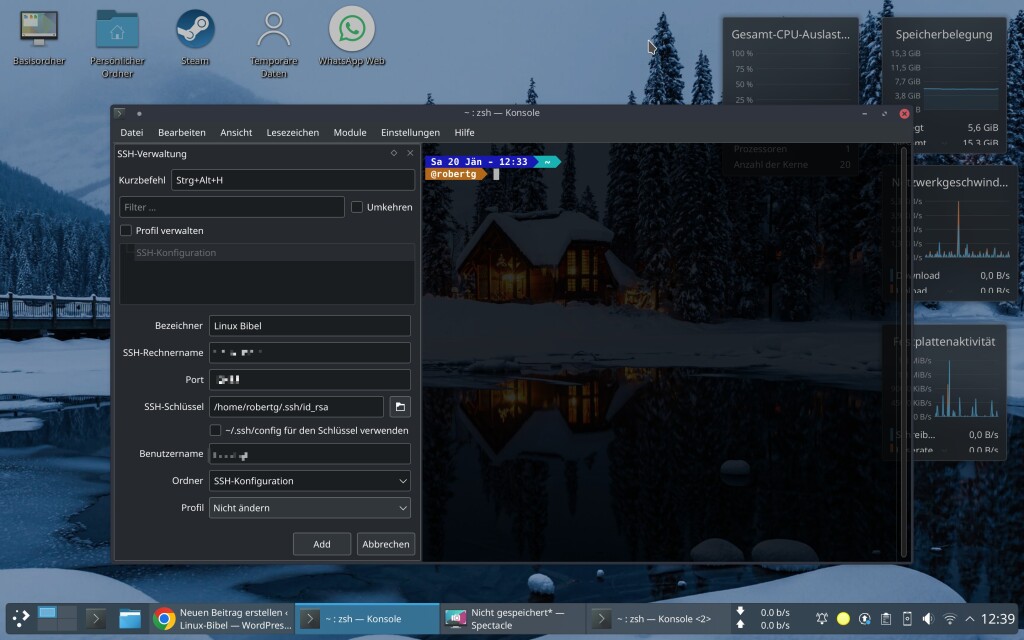
Ein Klick auf den Schalter „Add“ und schon haben Sie die erste Verbindung erstellt, mit der zugehörigen Tastenkombination starten Sie die Verbindung zum SSH-Server:
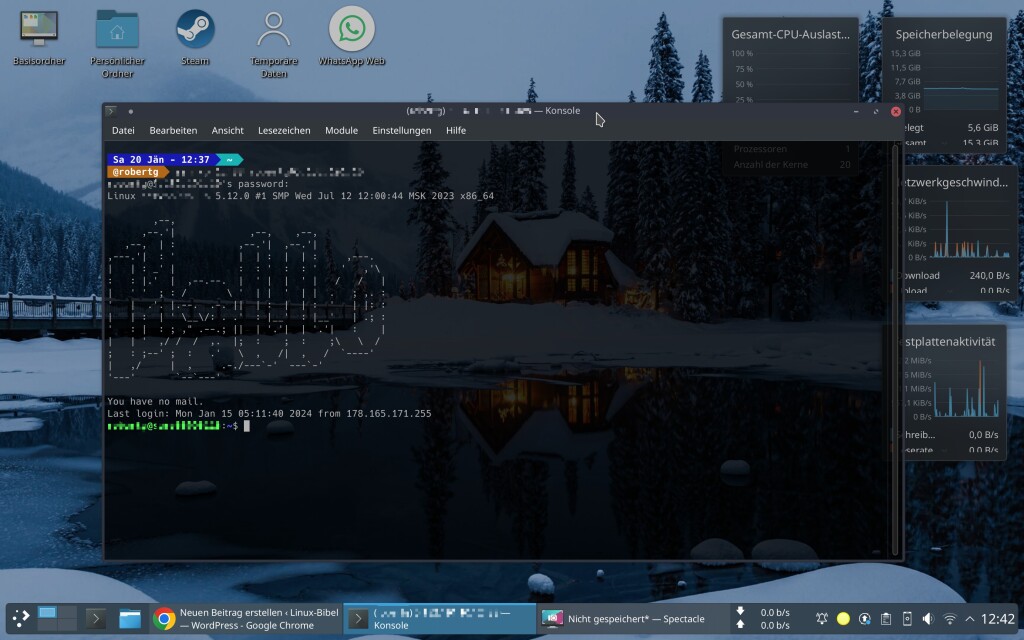



Noch keine Reaktion